Als Systemadministratoren und Befehlszeilen-Enthusiasten verwenden wir unweigerlich dieselben Befehle bis zum Erbrechen. Wenn wir in unserem Job gut sind, sollten wir immer danach streben, unsere Prozesse effizienter zu gestalten. Das Ziel ist letztendlich, „mit weniger mehr zu erreichen.“
Einer der ersten Artikel, den ich für Enable Sysadmin geschrieben habe, den Sie hier finden, war über das AutoHotkey-Tool für Windows. Dies ist ein fantastisches Dienstprogramm, mit dem Sie ein benutzerfreundliches Skript einrichten können, das Ihre Arbeitsbelastung erleichtert. Da ich unter Linux noch keinen geeigneten Ersatz für dieses Tool gefunden habe, habe ich mich mit der Einrichtung von Aliassen für die Befehle befasst, die ich regelmäßig verwende. Da ich nicht mehr im unterstützenden Bereich arbeite, handelt es sich bei den meisten um Lebensqualitätsveränderungen. Sobald Sie verstehen, wie ein Alias konfiguriert wird, kann dieser Prozess auf fast jede Situation angewendet werden.
Aliase
Das Wichtigste zuerst: Was ist ein Alias und warum interessiert es mich? Nun, ein Alias ist ein benutzerdefinierter Befehl, der vom Nutzer erstellt wurde, um einen anderen, normalerweise komplizierteren Befehl oder eine Gruppe von Befehlen auszuführen. Die Nützlichkeit von Aliasen ist in „Prozessmanagement entrümpeln“ zu sehen, wo ich einen Alias erwähne, den ich für den folgenden Befehl erstellt habe:
$ ps xawf -eo pid,user,cgroup,args
Anstatt diesen vollständigen Befehl einzugeben, habe ich einen Alias erstellt, mit dem ich pscgroup verwenden kann um den ursprünglichen, viel längeren Befehl auszuführen. Nachdem Sie nun das angebotene Dienstprogramm sehen können, sehen wir uns an, wo und wie Sie unsere Aliase konfigurieren.
[Möchten Sie Red Hat Enterprise Linux ausprobieren? Jetzt kostenlos herunterladen.]
Aliase erstellen
Beim Erstellen von Aliasen sind einige Dinge zu beachten. Für die Zwecke dieses Artikels werden Aliase auf Benutzerbasis erstellt. Wenn ich einen Alias als Benutzer tcarrigan erstelle und dann zum root wechseln user, funktioniert der erstellte Alias nicht. Hier können Sie sehen, dass ich ls als Alias verwendet habe ein Programm namens EXA zu verwenden, das zusätzliche Informationen anzeigt und Farbcodierungen hinzufügt. Derselbe Befehl im selben Verzeichnis wie der Root-Benutzer zeigt die Standardausgabe für ls an :
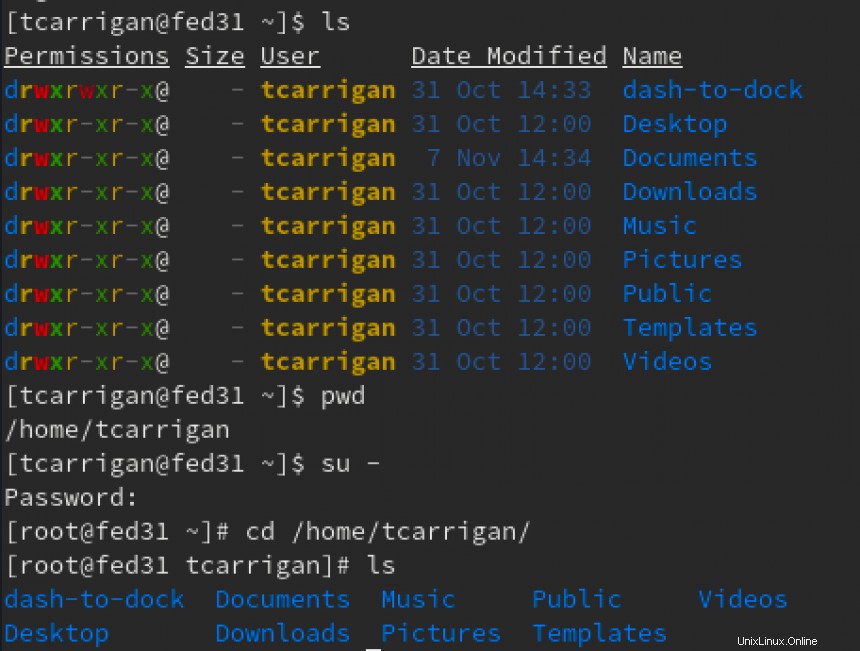
Es gibt Orte, an denen Sie Aliase erstellen können, die alle Benutzer umfassen. Weitere Informationen zu diesem Thema finden Sie in der Bash-Shell-Dokumentation.
Im Moment erstellen wir unseren Alias unter dem Benutzer testuser . Also trage ich in meinem Home-Verzeichnis meinen Alias in .bashrc ein . Beachten Sie, dass diese Datei standardmäßig ausgeblendet ist. Es kann durch Hinzufügen des -a angezeigt werden Flag zu Ihrem ls Befehl:
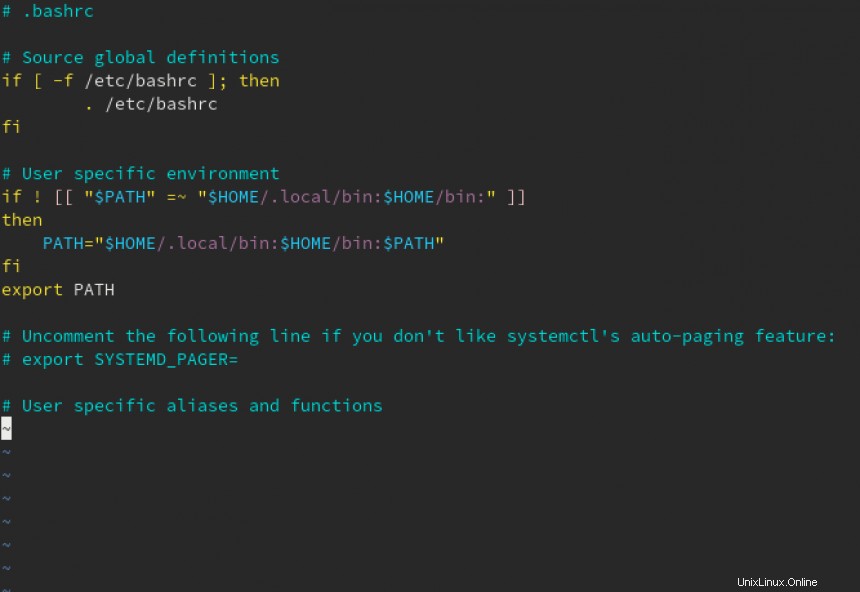
Sie können sehen, dass dieser Benutzer ohne Aliase beginnt. Wir werden diese Situation bald korrigieren. Zunächst werden wir uns die Befehlssyntax ansehen. Die korrekte Syntax lautet wie folgt:
alias shortname=<command you want carried out>
Wir werden jetzt den ls aliasieren Befehl an ls -lra damit Sie alle Ihre Dateien besser sehen können, sowohl versteckte als auch nicht versteckte:
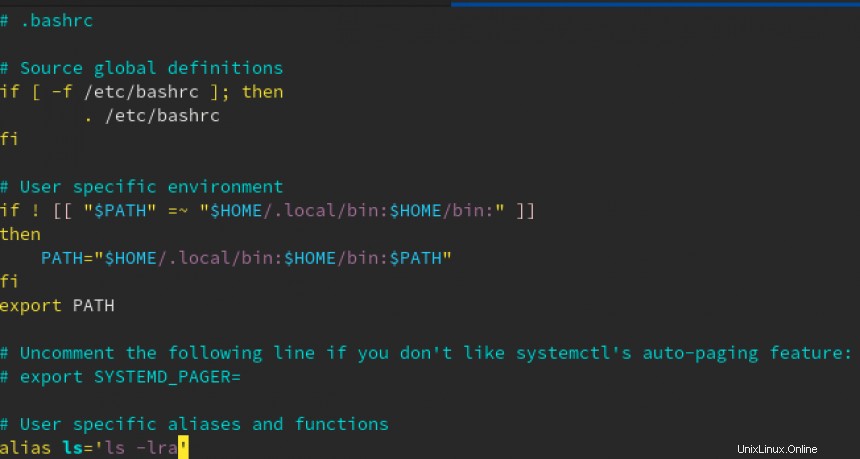
Laden Sie nun die .bashrc neu Datei mit dem folgenden Befehl:
$ source ~/.bashrc
Wenn Sie das Standard-ls verwenden Wenn Sie jetzt den Befehl ausführen, können Sie sehen, dass der Alias jetzt aktiv ist, und Sie erhalten die Ausgabe für ls -lra :
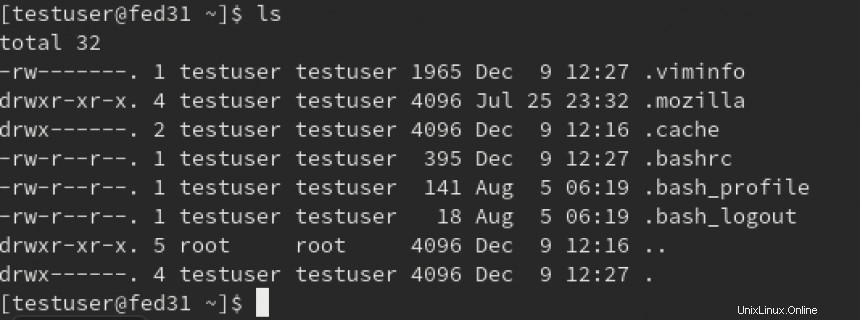
Abschluss
Während dieser Alias eine einfache Änderung der Lebensqualität darstellt, können Sie dasselbe Konzept auf lange und komplizierte Befehle anwenden, die Sie möglicherweise während Ihrer täglichen Arbeit routinemäßig verwenden müssen. Teilen Sie uns Ihre bevorzugten Anwendungsfälle mit. Wir von Enable Sysadmin freuen uns darauf, von Ihnen zu hören.